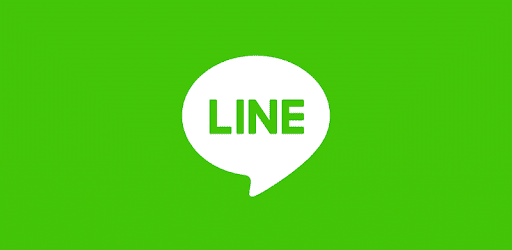数多くのアプリをダウンロードして活用することができるスマホ。
そんなスマホですが、便利すぎるがゆえについつい大量のアプリをダウンロードしてしまいますよね。
ダウンロードして便利に使えるのはいいんですが、アプリが多すぎて何がどこにあるかわからなかったり、整理するのが難しかったりしませんか?
しかし、iPhoneはそんな悩みも解決してくれるとても便利な裏技があるんです!
ホーム画面にフォルダを作成
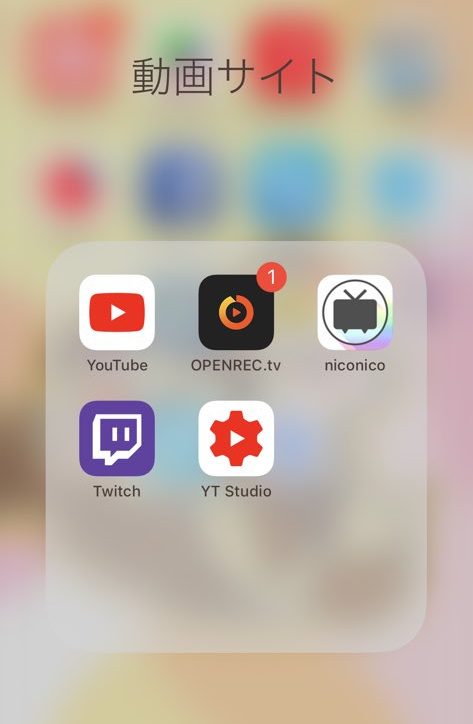
まず最も簡単に整理できる方法が、似たアプリは一つのフォルダにまとめるという方法です。
上の写真でもあるように、「YouTube」「OPENREC.tv」「Twitch」「ニコニコ動画」などは「動画サイト」という1つのカテゴリーにまとめることができますよね?
そういった似たアプリたちは1つのフォルダにまとめた方がホーム画面が全くかさばることがなく、とてもすっきりして見えます!
このアプリ別にフォルダを作る方法はとても簡単にできます。
【フォルダの作り方】
1.アプリの左上に「×マーク」がでて、震えるまで1つのアプリを長押し
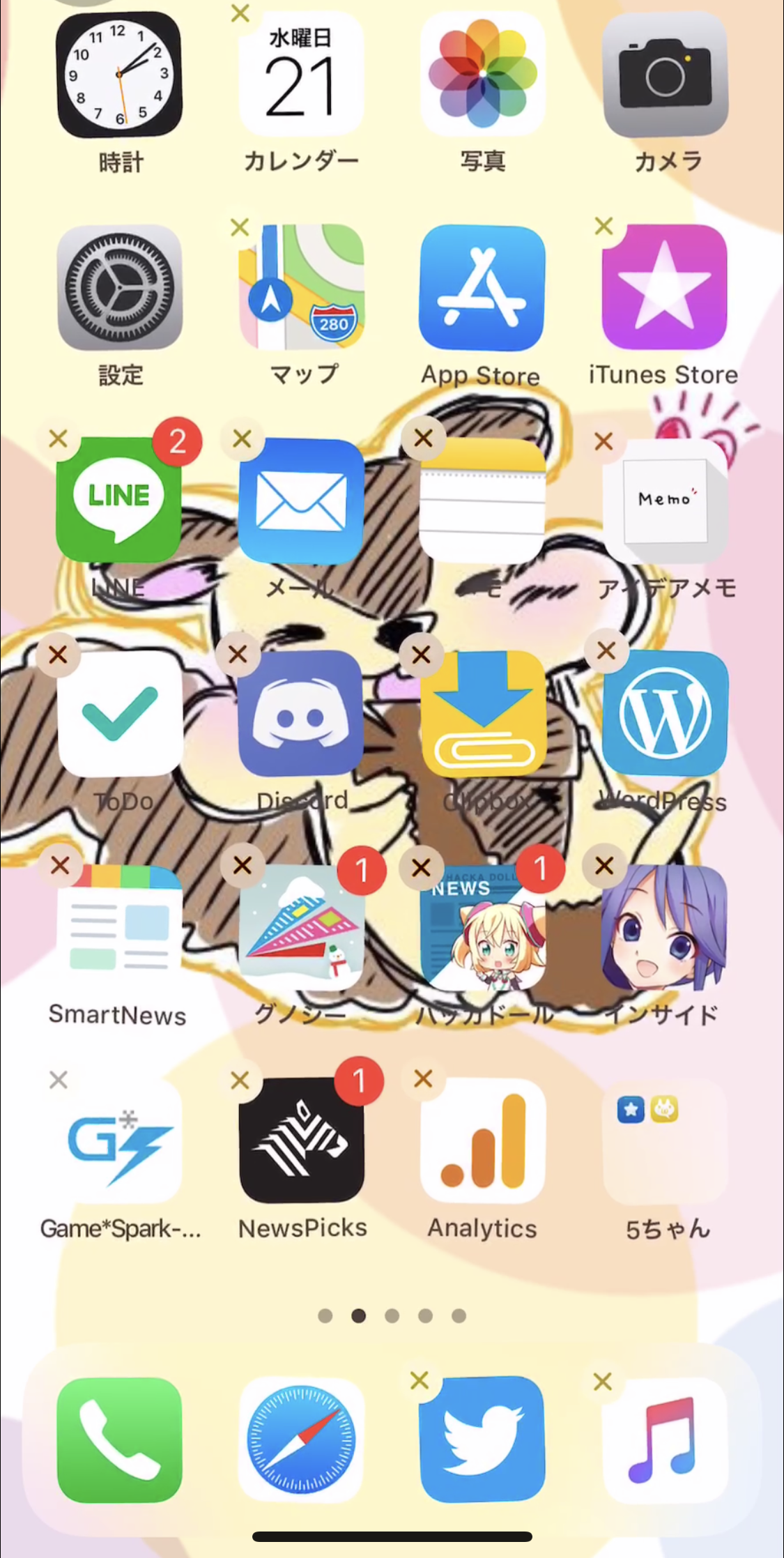
2.そうするとアプリを移動させることができるので、一緒のフォルダに入れたいアプリ同士を重ねる
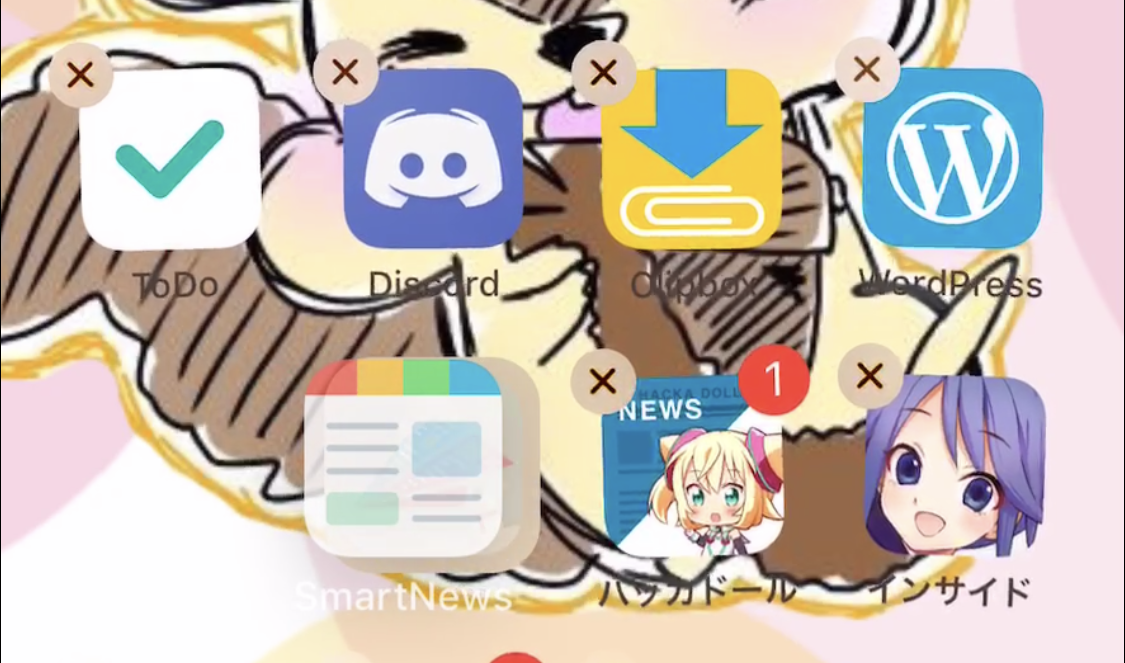
3.勝手にフォルダが作成され、名前なども変更可能
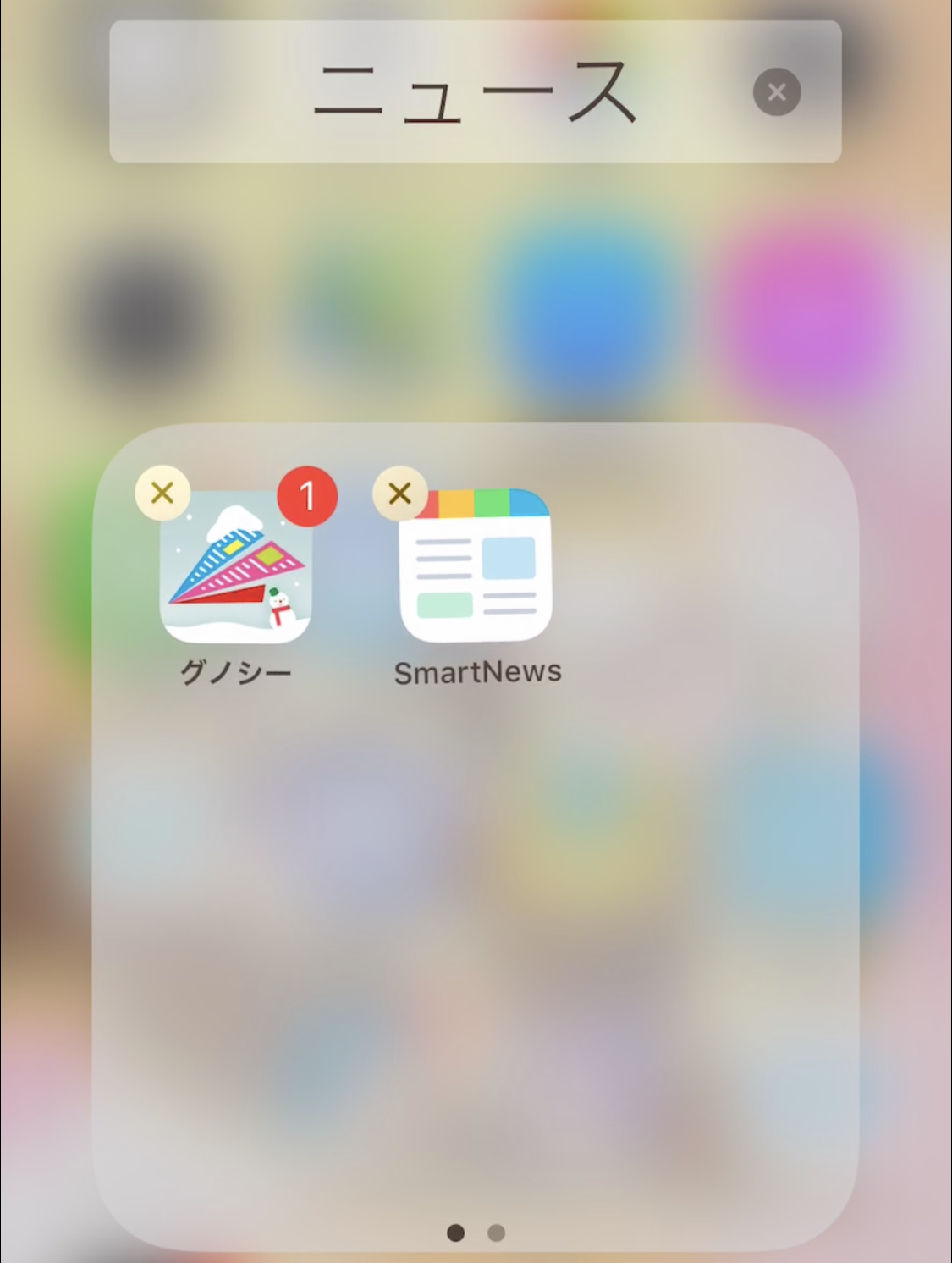
これだけです。
ほんとに簡単にできるんです。
分かりにくかった方は、下に動画の方も貼り付けておくのでそちらを参考にしてみてください!
【動画】
いくつものアプリを同時に移動させる方法!
この機能を知っている人は、自分の周りにはあまりいませんでしたので紹介します。
アプリを整理するために、アプリがいまある画面から、隣の画面にアプリを動かしたいって時ありますよね?
そういった際にアプリを1つずつ移動させるのはとても時間がかかって不便です。
しかし、アプリを複数同時に隣の画面に移動させる裏技があるんです!
【アプリを複数移動させる方法】
1.アプリの左上に「×マーク」がでて、震えるまで1つのアプリを長押し
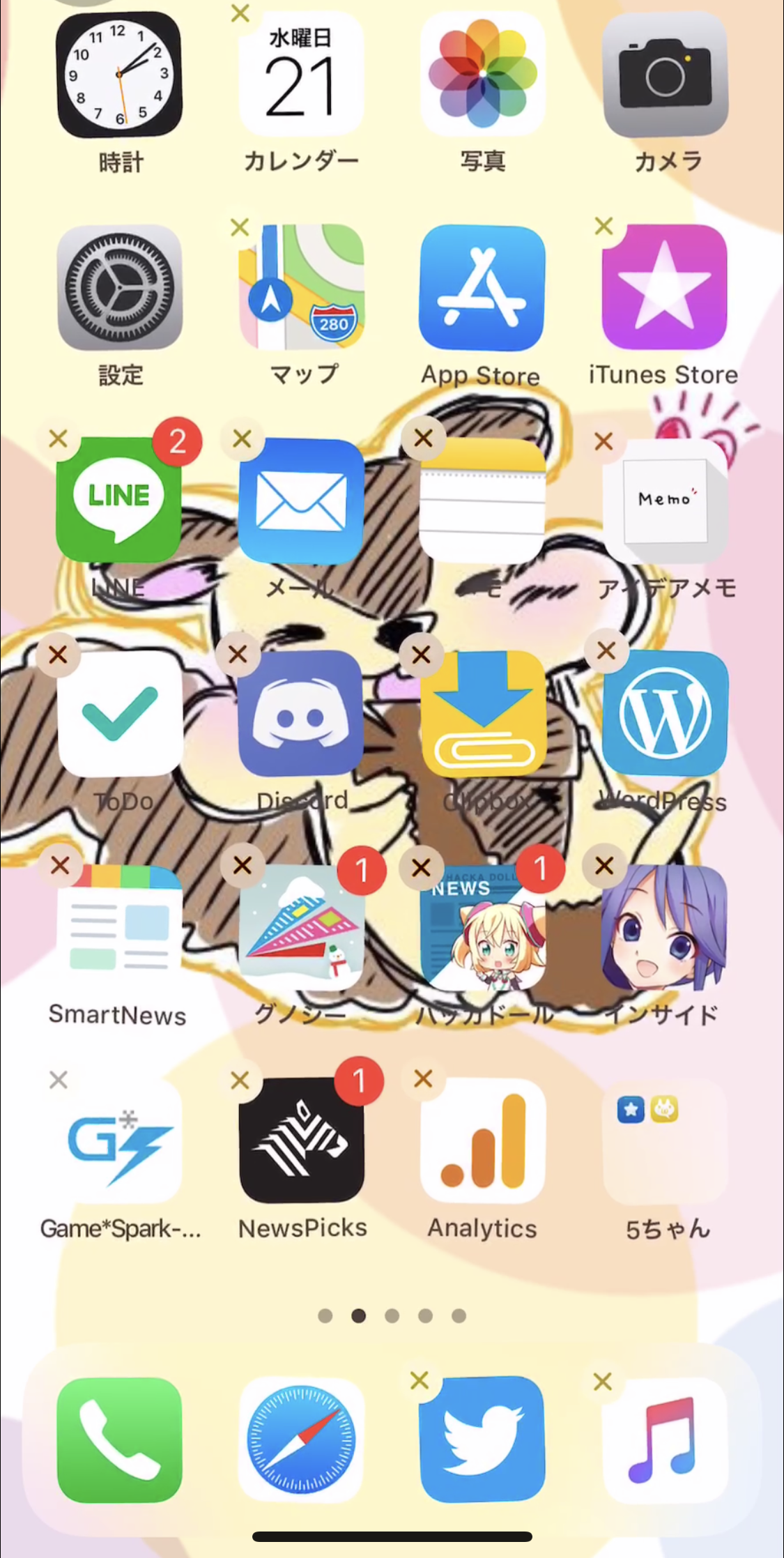
2.アプリを動かしてアプリ左上に表示されている「×マーク」が消えたところでその状態をキープ
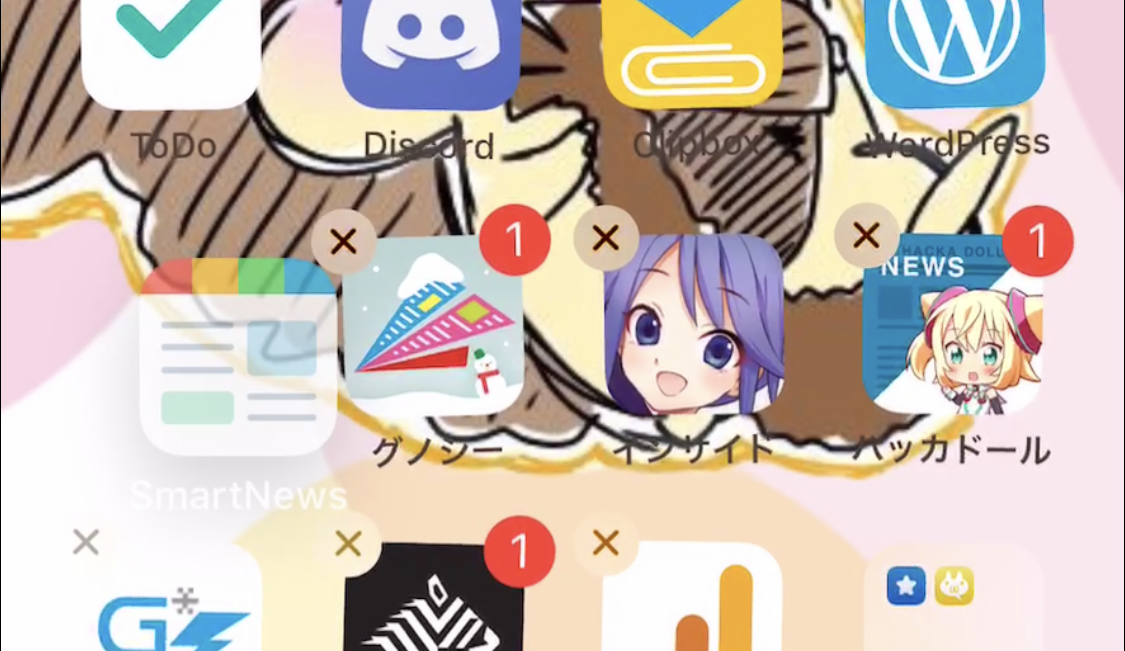
3.2の状態をキープしたまま一緒に移動させたいアプリをタッチするとアプリが1つにまとまる
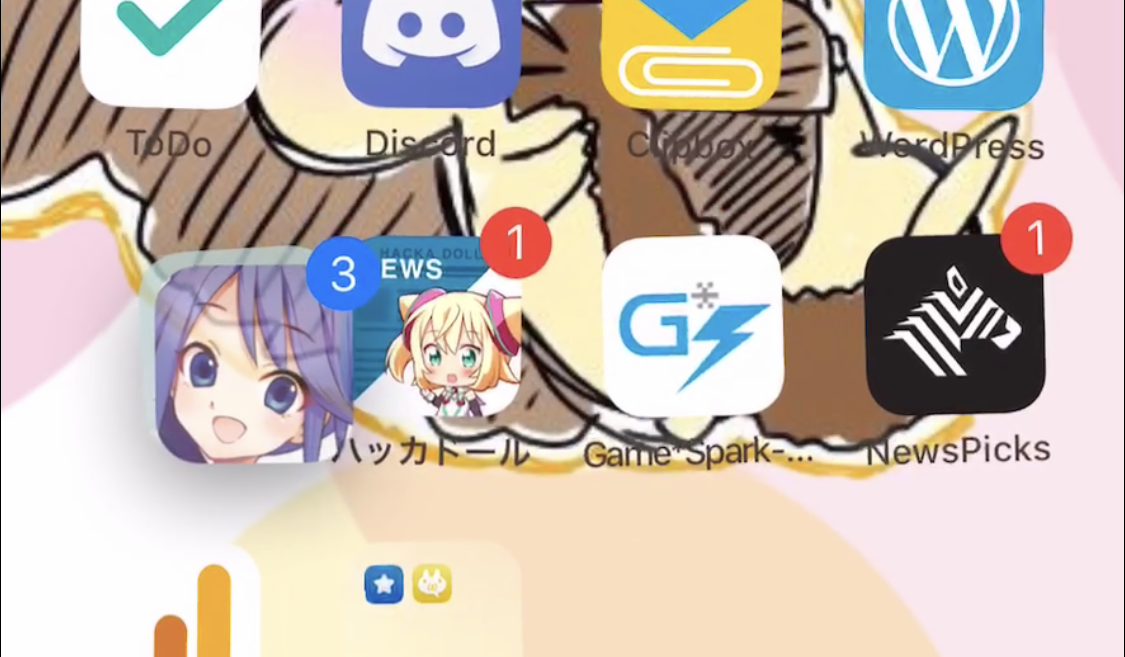
この機能、スマホのホーム画面を整理するのにとても便利なのに知っている人があまりいないんですよね。
一度にまとめてアプリを移動させることができるのでホーム画面を整理するときにはぜひ活用してみてください!
文ではわかりにくいかもしれないので、動画の方も載せておきます。
参考にでもどうぞ見てください!
【動画】